배터리 수명을 연장하려면 PS5 컨트롤러를 끄는 방법을 아는 것이 중요합니다.
고급 기능을 갖춘 PS5의 DualSense 컨트롤러는 번들로 제공되는 Astro's Playroom 게임을 통해 플레이한 사람이라면 누구나 알 수 있듯이 테이블에 많은 것을 제공합니다. 단점은 고급 햅틱 및 적응형 트리거로 인해 1,560mAh 배터리를 최대한 활용하는 것에 대해 걱정할 수 있다는 것입니다.
- 2021년 최고의 PS5 게임
- 지금 구매할 최고의 PS5 액세서리를 확인하십시오.
- PS5 vs. Xbox Series X : 어느 콘솔이 이길까요?
PS5 컨트롤러를 끄는 것은 이전 세대와 약간 다르지만 업데이트를 다운로드하기 위해 콘솔을 떠나는 경우 배터리 수명을 최대한 보존하고 싶을 것입니다. 필요할 때까지 PS5 컨트롤러를 끄는 방법은 다음과 같습니다.
PS5 컨트롤러를 끄는 방법
1. 제어 센터 활성화

PS5 DualSense 패드에서 가운데 PlayStation 버튼을 누릅니다 . 두 개의 아날로그 스틱 사이에 자리 잡은 것입니다.
2. "액세서리" 메뉴 찾기
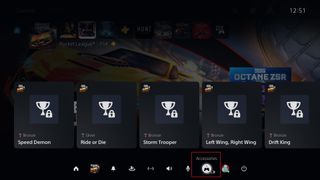
맨 아래 행까지 아래로 스크롤하여 "액세서리" 옵션을 찾습니다 . 게임패드와 배터리 측정기가 있는 사진입니다. 그것에 X를 누르십시오.
3. 끄려는 DualSense를 선택합니다.
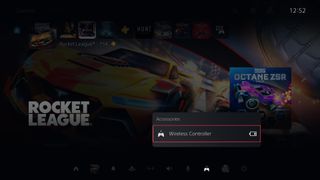
메뉴에는 현재 PS5에 연결된 모든 액세서리가 표시됩니다. DualSense에는 "무선 컨트롤러"라는 레이블이 지정되어 있으므로 X로 누릅니다.
4. "끄기"를 누르십시오.
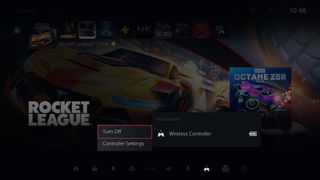
"끄기"를 누르면 패드가 종료됩니다.
PS5 컨트롤러를 자동으로 더 빠르게 종료하는 방법
물론 DualSense 패드를 한동안 사용하지 않으면 저절로 종료되도록 설정할 수 있습니다. 설정 방법은 다음과 같습니다.
1. PS5의 설정으로 이동

홈 화면에서 오른쪽 상단 모서리에 있는 작은 톱니 모양 아이콘으로 이동합니다 .
2. "시스템"을 선택합니다.
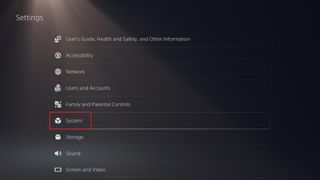
목록 하단에서 "시스템"을 찾을 때까지 하위 메뉴를 아래로 스크롤합니다 .
3. "절전"까지 아래로 스크롤
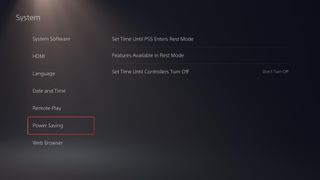
새 하위 메뉴에서 "절전"을 선택하십시오 . 목록에서 마지막에서 두 번째 항목입니다.
4. 원하는 시간 설정
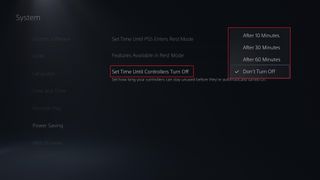
"컨트롤러가 꺼질 때까지 시간 설정"을 선택한 다음 원하는 시간을 선택하십시오 . 10분, 30분 또는 60분 후에 DualSense를 종료하거나 항상 켜져 있도록 선택할 수 있습니다.
더 많은 PS5 팁
PS5에서 PS4 게임을 플레이하는 방법 | PS4 컨트롤러를 PS5에 연결하는 방법 | PS5를 끄는 방법 | PC에서 PS5 컨트롤러를 사용하는 방법 | PS4 저장을 PS5로 전송하는 방법 | PS5 컨트롤러를 충전하는 방법
